您好,登錄后才能下訂單哦!
您好,登錄后才能下訂單哦!
測試通過Openstack Dashboard和Openstack CLI兩種方式進行鏡像下載、創建、注冊以及鏡像格式轉換等基本操作。參考《HCIP-Cloud_Computing-OpenStack_V1.0_實驗手冊》
實驗流程如下: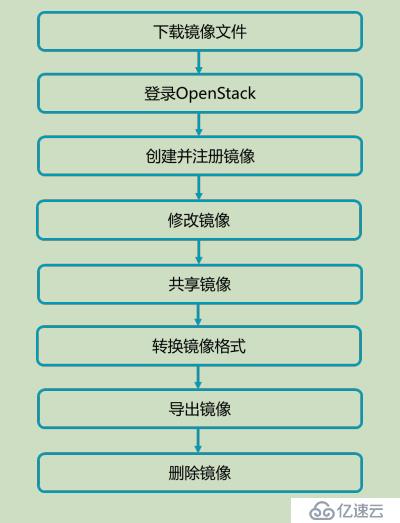
cirros鏡像是一個比較小(12M左右)的Linux鏡像,鏡像格式為QCOW2,下載后可以直接注冊使用
下載地址http://donload.cirros-cloud.net/0.4.0/
選擇“cirros-0.4.0-x86_64-disk.img"
在使用admin用戶登陸Openstack Dashboard界面,在左側導航欄選擇"項目-計算-鏡像”,進入鏡像列表,單擊創建“創建鏡像”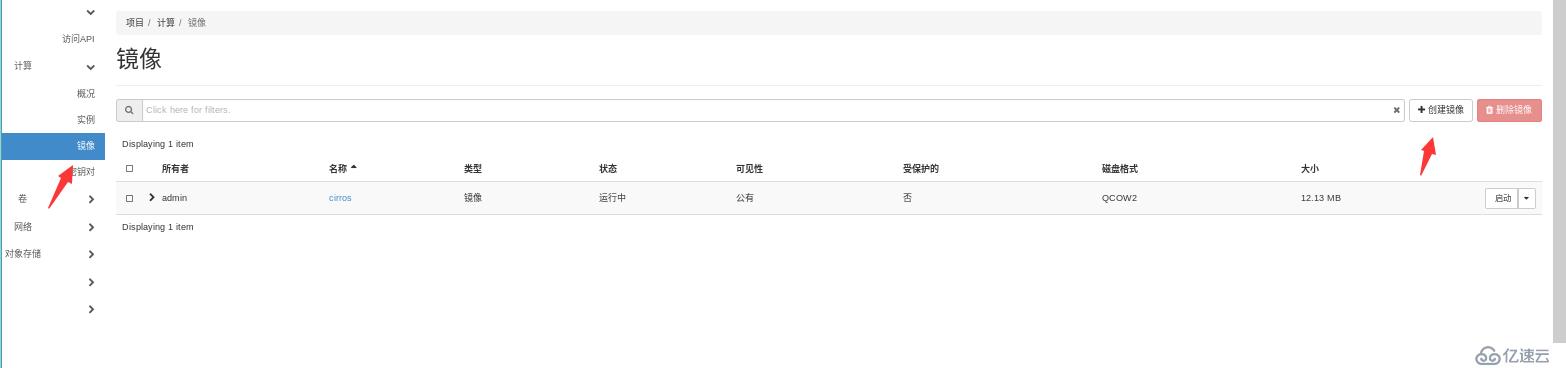
按照如下信息創建鏡像
鏡像名稱,Img_web
鏡像格式,選擇QCOW2-QEMU Emulator
最小磁盤,選擇1GB
最小RAM,選擇128MB
鏡像共享,選擇公開表示該鏡像可以被其他項目共享,私有表示只被所屬的項目使用,此處選擇 私有
受保護性,選擇是表示該鏡像不允許被刪除,選擇否表示該鏡像可以被刪除,此處選擇是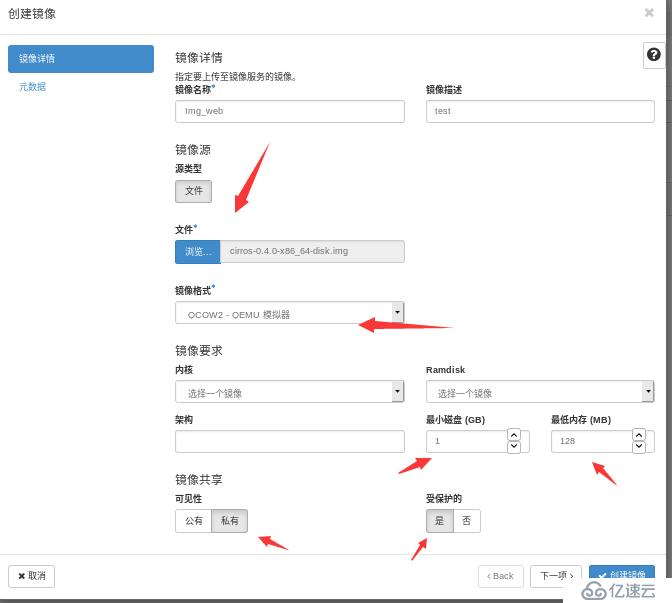
單擊“創建鏡像“,完成鏡像的創建
返回鏡像列表,等待鏡像狀態變為 ”運行中“,表示鏡像注冊成功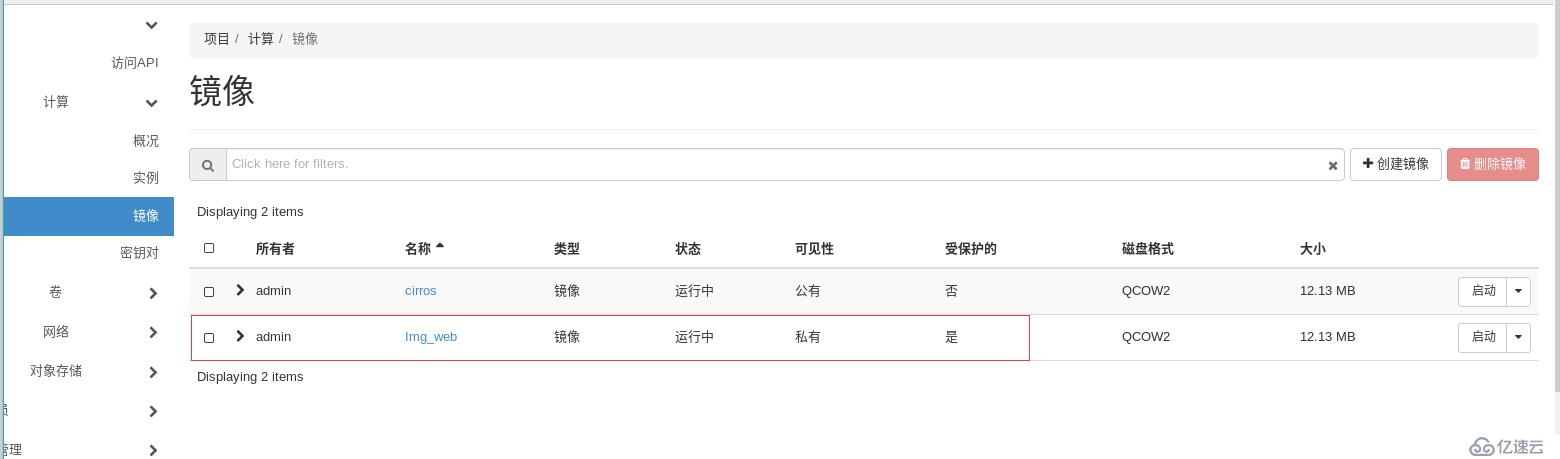
選擇”項目-計算-鏡像”,在操作列表中選擇“編輯鏡像”
在如下彈出的界面可以完成鏡像信息的修改
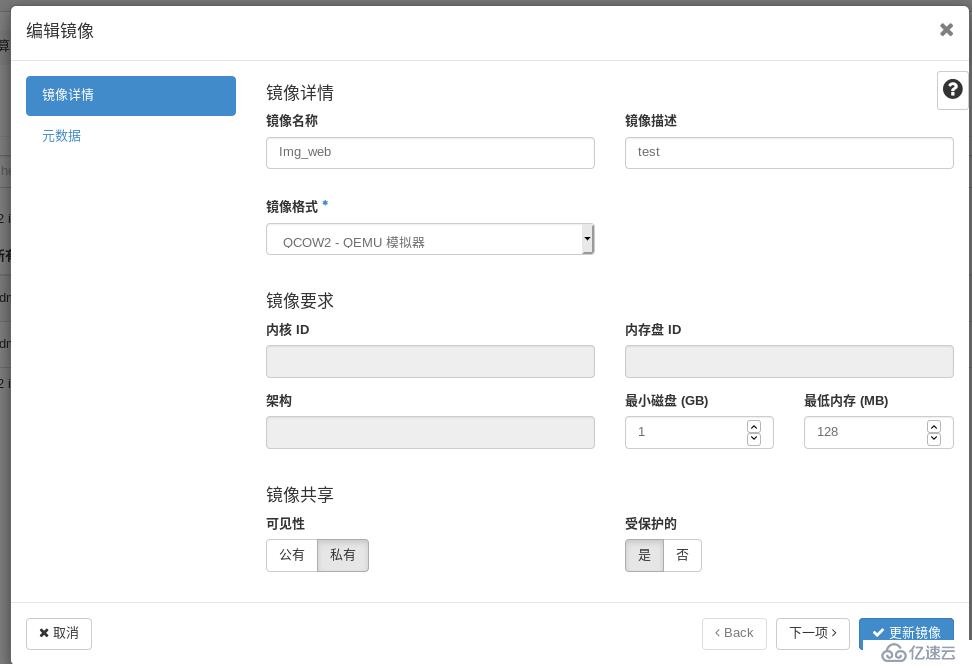
下載鏡像(cirros), 在宿主機中將鏡像文件上傳到controller節點
scp -P 2230 cirros-0.4.0-x86_64-disk.img osbash@127.0.0.1:/home/osbash登陸controller節點查看鏡像文件詳細信息
qemu-img info cirros-0.4.0-x86_64-disk.img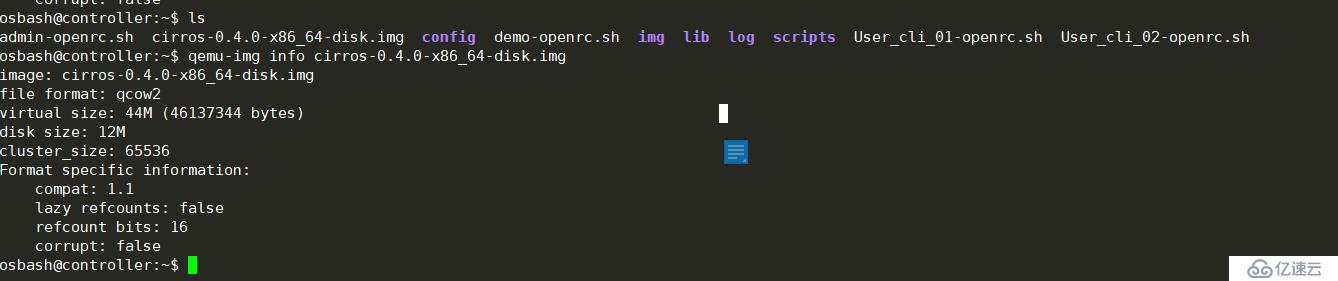
導入admin用戶環境變量
openstack鏡像相關命令是openstack image
創建鏡像“Img_cli",鏡像格式為”QCOW2",鏡像設置為“Private”和“Protected"
openstack image create --disk-format qcow2 --container-format bare --min-disk 1 --min-ram 128 --private --protected --file ./cirros-0.4.0-x86_64-disk.img Img_cli
然后查看鏡像列表
openstack image list
將鏡像設置為”public"
openstack image set --public --unprotected Img_cli查看鏡像詳細信息
openstack image show Img_cli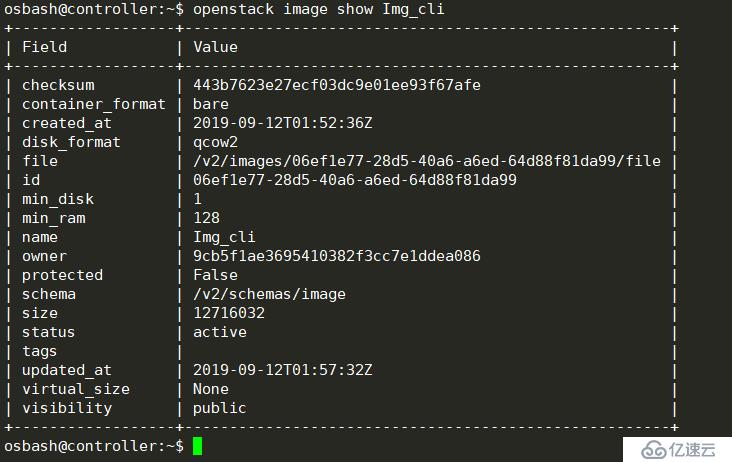
將鏡像設置為"shared"
openstack image set --shared Img_cli導入用戶“User_cli_01"的環境變量,查看鏡像列表中是否會顯示鏡像”Img_cli"
. User_cli_01-openrc.sh
openstack image list
可以看到,改為共享后,鏡像Img_cli會被用戶User_cli_01-openrc.sh看到
導入admin的環境變量,并查看鏡像列表和項目列表
. admin-openrc.sh
openstack image list
openstack project list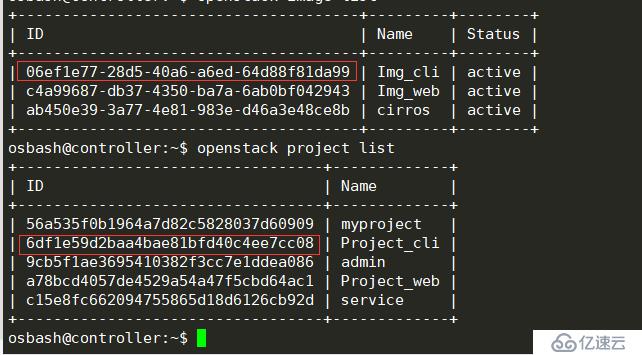
記錄鏡像“Img_cli"和”Project_cli"的ID
將鏡像“Img_cli"添加到項目”Project_cli"中
openstack image add project <IMAGE_ID> <PROJECT_ID>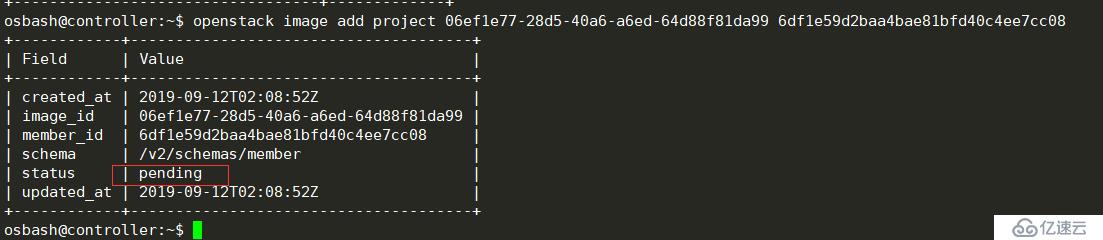
執行完成后,查看狀態為“pending"
導入用戶”User_cli_01"的環境變量,查看能否顯示共享鏡像
. User_cli_01-openrc.sh
openstack image list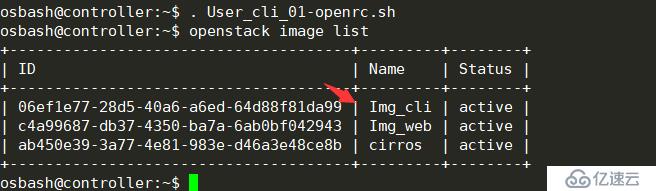
QCOW2格式支持鏡像的壓縮,所以通常會將其他格式的鏡像轉換成QCOW2格式在上傳到openstack中。
本次將測試VMDK格式的Ubuntu鏡像轉換為QCOW2格式
首先下載ubuntu鏡像
wget http://cloud-images.ubuntu.com/bionic/current/bionic-server-cloudimg-amd64.vmdk然后將鏡像文件復制到Controller節點的/home/osbash目錄下
scp -P 2230 bionic-server-cloudimg-amd64.vmdk osbash@127.0.0.1:/home/osbash然后進入controller節點,導入用戶admin環境變量,并查看鏡像文件
ssh -p 2230 osbash@127.0.0.1
. admin_openrc.sh
qemu-img info bionic-server-cloudimg-amd64.vmdk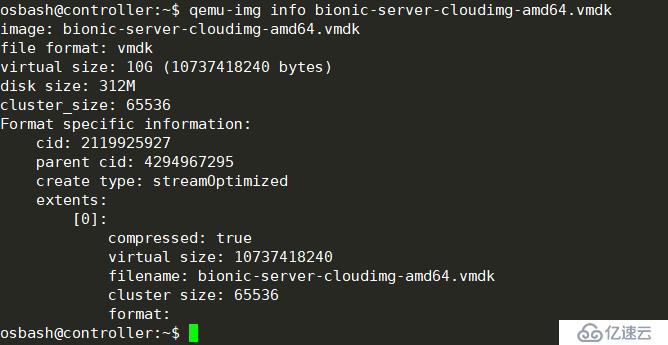
執行以下命令,將鏡像從VMDK格式轉換為QCOW2格式
qemu-img convert -f vmdk -O qcow2 -c -p bionic-server-cloudimg-amd64.vmdk bionic-server-cloudimg-amd64.qcow2其中:
-f 指定輸入磁盤的鏡像格式
-O 指定輸出格式
-c 目標只能被壓縮成QCOW2格式
-p 顯示轉換進度
等待鏡像格式轉換完成
執行以下命令,查看轉換后鏡像格式信息
qemu-img info bionic-server-cloudimg-amd64.qcow2 
執行以下命令,創建鏡像Ubuntu_cli,格式為QCOW2,鏡像狀態為Public和Unprotected
openstack image create --disk-format qcow2 --container-format bare --min-disk 1 --min-ram 128 --public --unprotected --file ./bionic-server-cloudimg-amd64.qcow2 Ubuntu_cli
查看鏡像列表
openstack image list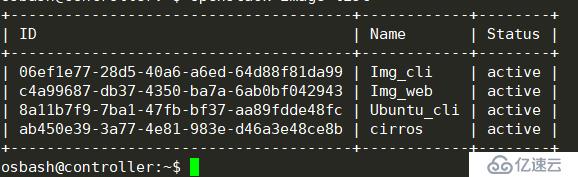
保存鏡像“Ubuntu_cli"到本地openstack image save --file Ubuntu.qcow2 Ubuntu_cli
然后查看保存的鏡像文件
免責聲明:本站發布的內容(圖片、視頻和文字)以原創、轉載和分享為主,文章觀點不代表本網站立場,如果涉及侵權請聯系站長郵箱:is@yisu.com進行舉報,并提供相關證據,一經查實,將立刻刪除涉嫌侵權內容。